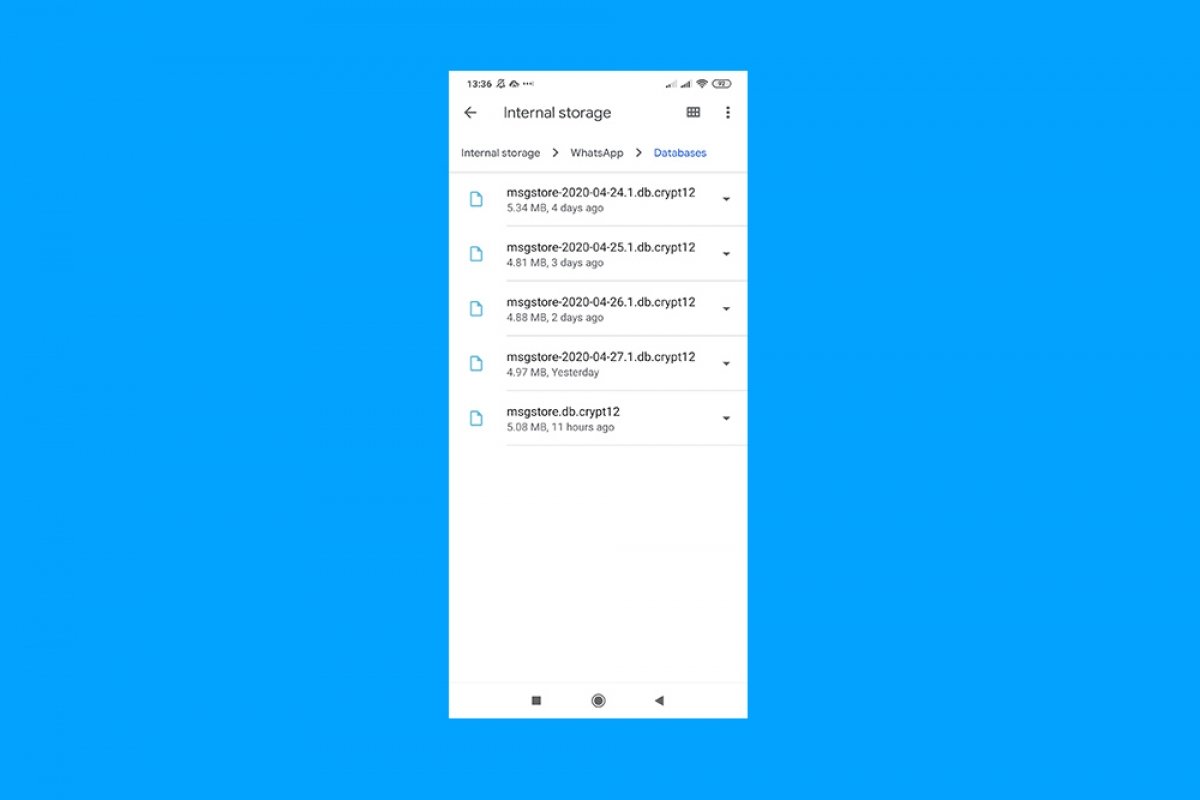Per accedere alle conversazioni archiviate nel nostro dispositivo, avremo bisogno di un file explorer e, in questo esempio, abbiamo usato Files di Google.
Subito dopo averlo aperto, dovremo scorrere verso il basso, fino a raggiungere la sezione Internal storage:
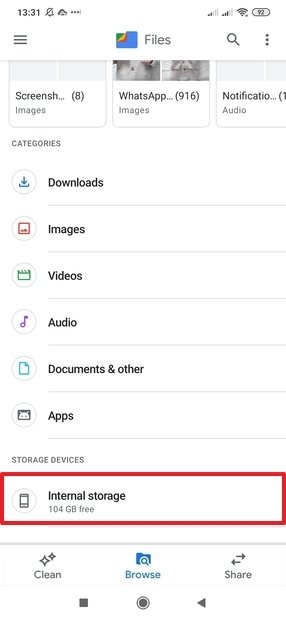 Schermata principale di Files
Schermata principale di Files
In Internal storage, scorriamo verso il basso fino a trovare la cartella WhatsApp. Tocchiamola:
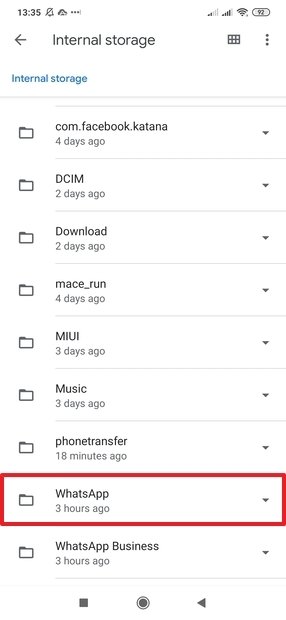 Cartelle dell’archivio interno
Cartelle dell’archivio interno
Nella schermata seguente, tocchiamo Databases:
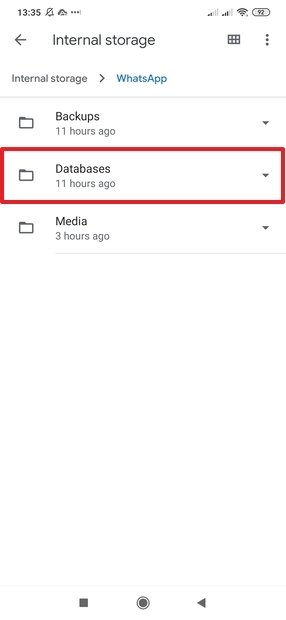 Cartelle locali di WhatsApp
Cartelle locali di WhatsApp
E qui troveremo i file delle nostre conversazioni:
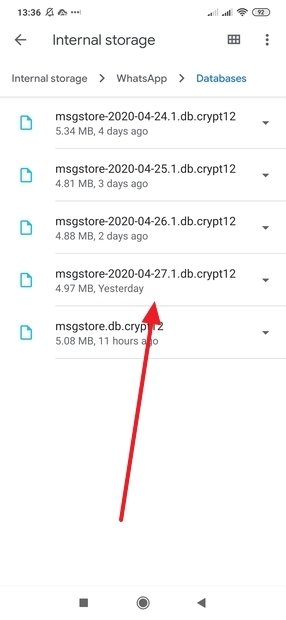 Chat di WhatsApp salvate localmente
Chat di WhatsApp salvate localmente
Come succede con le copie di backup, i file delle chat di WhatsApp vengono memorizzati in forma crittografata. Se disinstalli l’applicazione e vuoi accedere alle tue chat, tieni presente che in questa forma criptata non è possibile farlo esternamente all’applicazione: solo aprendo WhatsApp potrai decriptare questi file e accedere al loro contenuto.
Oltre che nella memoria interna del telefono, le chat vengono salvate anche in Google Drive, se abbiamo attivato l’opzione di backup automatico. Questa funzione viene impostata al primo avvio di WhatsApp ma, se non l’hai ancora fatto, puoi farlo cercando tra le impostazioni. Tuttavia, non è possibile accedere alle conversazioni salvate in Google Drive: queste, infatti, vengono nascoste all’utente, in modo che i relativi file non possano essere manipolati.
Se vuoi accedere alle tue chat dall’esterno di WhatsApp, puoi farlo esportandole singolarmente. In questo modo, potrai inviarle via e-mail o tramite altre applicazioni di messaggistica, oppure potrai salvare nel cloud un file di testo semplice non criptato (con i suoi file multimediali, se lo desideri) che potrai consultare con qualsiasi editor, su qualsiasi piattaforma.